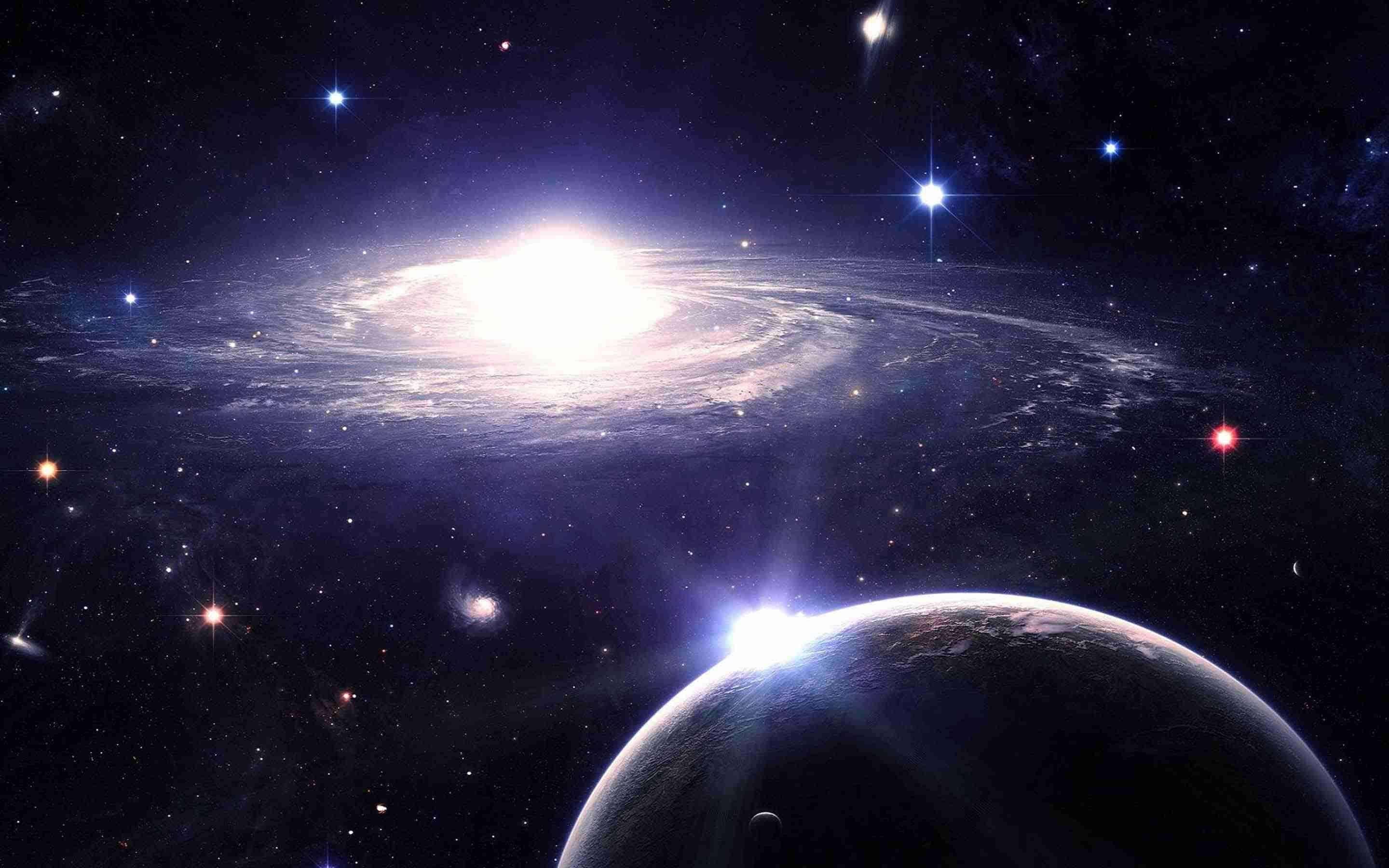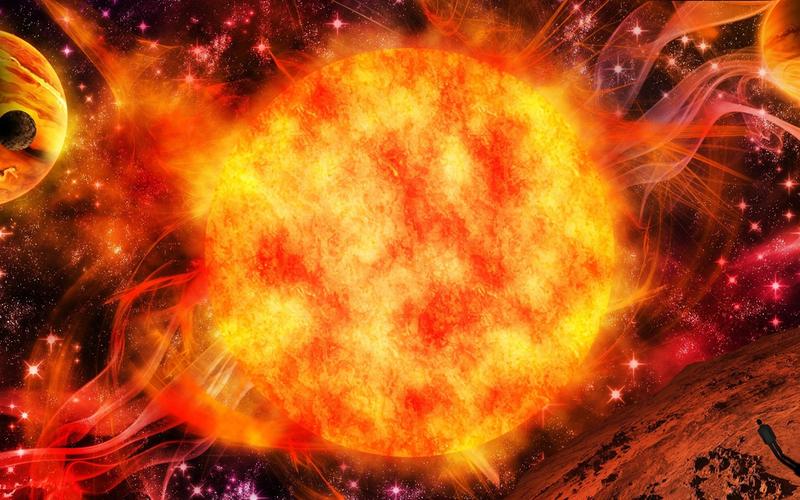填充颜色的五种方法:从快捷键到调整图层
在图像处理过程中,颜色的填充是不可或缺的一步。以下是五种常用的填充颜色方法,帮助你高效完成操作。
方法 1:使用快捷键填充颜色
选择你想要填充颜色的图层,点击工具栏下方的色块设置前景色和背景色,然后根据操作系统使用相应的快捷键填充颜色。Windows系统使用`Alt + Delete`填充前景色,`Ctrl + Delete`填充背景色;Mac系统则使用`Option + Delete`和`Command + Delete`。
方法 2:通过菜单命令进行填充
选中目标图层后,通过顶部菜单栏的“编辑(Edit)”→“填充(Fill)”打开填充对话框,在对话框中选择“前景色”、“背景色”或自定义颜色,点击确定即可完成填充。
方法 3:使用油漆桶工具
通过快捷键`G`选择油漆桶工具,设置前景色后,点击画布或图层的任意位置,即可快速填充整个图层区域。请注意,需确保图层内容为非透明区域,或关闭“透明区域锁定”。
方法 4:画笔工具快速填充
选择画笔工具(快捷键`B`),调大笔刷尺寸并设置前景色,然后在画布上单击并拖动,覆盖整个图层区域,适用于不规则区域的填充。
方法 5:新建纯色调整图层(非破坏性编辑)
点击图层面板底部的调整图层图标,选择“纯色...”,在弹出的拾色器中选择颜色。此纯色图层会出现在原图层上方,可拖动调整顺序或创建剪贴蒙版。纯色调整图层的优势在于,可随时双击修改颜色,适合需要反复调整的场景。
注意事项
在进行颜色填充时,需要注意以下几点:
1. 如果图层启用了“透明像素锁定”,填充颜色只会覆盖已有像素区域。
2. 如果画布上有选区,填充仅作用于选区范围内。
3. 根据需求选择最适合的方法,快捷键(方法1)和纯色调整图层(方法5)是效率较高的选项。
掌握这些方法后,你将能够更高效地完成颜色填充任务,提升你的图像处理技能。